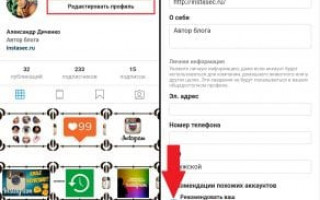Содержание
- 1 Как убрать рекомендации в Инстаграм
- 2 Рекомендуемые публикации в Инстаграм
- 3 Как формируются рекомендации?
- 4 Как убрать рекомендации в Инстаграм?
- 5 Как настроить рекомендации?
- 6 Как попасть в рекомендации в Инстаграм в 2020 году
- 7 Как убрать рекомендации в Инстаграм
- 8 Как формируются рекомендации
- 9 Пропали рекомендации в Инстаграм
- 10 Алгоритм формирования рекомендаций
- 11 Как настроить рекомендации
- 12 Как будет работать новая лента в Инстаграм
- 13 Как удаляют публикации?
- 14 Избавляемся от ненужных комментариев
- 15 Заключение
Как убрать рекомендации в Инстаграм
- На своём устройстве открываем любой мобильный браузер .
- Переходим на сайт instagram.com
- Авторизуемся под своим логином и паролем.
- В правом нижнем углу открываем свой профиль .
- В левом верхнем углу переходим в «Настройки» .
- Открываем раздел «Редактировать профиль».
- В самом конце снимаем галочку «Рекомендовать ваш аккаунт в числе тех, на которых люди, возможно, захотят подписаться» .
- Касаемся кнопки «Отправить» .
Рекомендуемые публикации в Инстаграм
Чтобы убрать рекомендуемые посты выполняем следующие действия:
- Заходим в любой мобильный браузер (не приложение Инстаграм).
- Открываем официальный сайт instagram.com
- Вводим свои данные от аккаунта (проходим авторизацию).
- Касаемся своей аватарки в правом нижнем углу.
- Сверху касаемся «Редактировать профиль».
- В самом низу страницы убираем галочку «Рекомендовать ваш аккаунт возможным подписчикам» .
- Подтверждаем действие нажатием на кнопку «Отправить» .
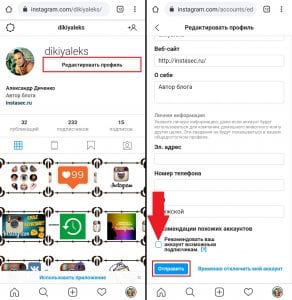
- С компьютера (веб-версии) порядок действий точно такой же.
Во-первых, пропадут рекомендуемые публикации в Инстаграм. После просмотра новых публикаций в ленте новостей, пойдут старые (вместо рекомендуемых).
Во-вторых, с этого момента ваш профиль не будет отображаться в блоке «Рекомендации». Также вы не увидите список рекомендуемых аккаунтов других пользователей.
Если вы продвигаете свой аккаунт, то потеряете охват, так как ваши публикации не будут в рекомендациях других пользователей (профиль тоже исчезнет из рекомендаций).
Если же у вас личный аккаунт, чисто для друзей, то можете смело скрыть рекомендуемые публикации. Вы ничего не потеряете (разве, что потенциальные знакомые не увидят вас в блоке «Рекомендации для вас»).
Видеоурок на тему: рекомендуемые посты в Инстаграме.
Как формируются рекомендации?
Как уже отмечалось выше, формирование рекомендаций осуществляется исключительно по интересам владельцев аккаунта. Это может быть не только информационный контент, но подписчики. Речь идет о людях, которые подписаны на друзей и известных личностей.
Можно посмотреть рекомендованных личностей, присутствующих в телефонной книге. Здесь следует выполнить такие действия:
- Открывается страница в приложении соцсети.
- Вызывается дополнительное меню.
- Производится переход в настройки.
- Активируется пункт Подписывайтесь на контакты.
Как убрать рекомендации в Инстаграм?
- Осуществляется переход в аккаунт.
- Активируется опция редактирования профиля.
- В нижней части странице следует найти Рекомендации.
- Убирается галочка, которая активирована.
- Нажимается кнопка, отвечающая за сохранение.
Опция после выполнения перечисленных мероприятий автоматически отключается. Страница человека, отключившего опцию, также перестанет отображаться у иных людей. Если подобное положение вещей не устроит, опцию можно вернуть в прежнее положение.
Как настроить рекомендации?
Если выдаваемые рекомендации не устраивают, можно самостоятельно установить настройки. Пользователь может открыть страницу и установить выдачу постов по таким категориям выбора:
- Частые поисковые запросы, которые берутся во внимание;
- Изображения и видео, что выдаются по хэштегам;
- Интересы подписок и приятелей.
Провести отключение показа популярного нельзя. Можно только обновить и произвести настройки. Следует выполнить такие манипуляции:
- Перейти на портал фотосети.
- Проводится авторизация.
- Нажать по значку, на котором расположена лупа.
- Переход к записи через нажатие трех точек.
Можно видеть после этого небольшое количество публикаций. Похожие записи не появятся в ленте. Показ восстанавливается по той же схеме. Главное знать, как как формируются рекомендации в инстаграм.
Как попасть в рекомендации в Инстаграм в 2020 году
В 2020 году попасть в рекомендации можно несколькими способами:
Как убрать рекомендации в Инстаграм
Способ 1. Через приложение
Рассмотрим первый способ, как отключить рекомендации в инстаграм. В мобильном приложении не предусмотрен отказ от рекомендаций, поэтому предлагаем действовать «обходным путем» – через закрытие аккаунта. Чтобы закрыть профиль, следуйте инструкции:
Имейте в виду – закрытые аккаунты невозможно просмотреть, не являясь одобренным подписчиком.
Способ 2. Через веб-версию
В версии для браузера компьютера можно отключить саму функцию. Для этого выполните следующие действия:
- Откройте сайт и авторизуйтесь в системе.
- Зайдите в раздел редактирования профиля.
- Внизу отыщите строчку «Рекомендации похожих аккаунтов» и снимите отметку «галочка», нажав на неё.
- Сохраните изменения.
Теперь не только владелец не сможет видеть рекомендации, но и другие люди не получат рекомендованное с его аккаунта.
Как формируются рекомендации
Рекомендованное формируется из нескольких показателей:
Пропали рекомендации в Инстаграм
Если пользователь перестал получать подсказки о полезных записях от других аккаунтов, и в поисковой вкладке не высвечиваются релевантные интересам посты, вероятны следующие варианты:
Если из рекомендуемого пропали посты профиля, возможно, был получен теневой бан. Постарайтесь в течение 48 часов не совершать никаких действий, и отключить сервисы накруток, если они работают.
Алгоритм формирования рекомендаций

Для начала рассмотрим, как система узнаёт про наши вкусы и что-либо нам рекомендует. Хоть разработчики и не раскрывают алгоритм подбора рекомендаций, ответ лежит на поверхности. Чаще всего во вкладке «Вам может понравиться» мы видим:
- пользователей, с которыми у вас общие подписчики;
- людей, подписанных на вас (без обоюдной подписки);
- друзей из Facebook, Вконтакте или Одноклассников (если предварительно сделали синхронизацию страниц).
Контент же подбирается по тому, что вы недавно смотрели, лайкали или комментировали. Немаловажным является следующая информация:
- хештеги, проставленные в постах;
- ваши геолокационные метки;
- история запросов в поисковой строке;
- ваше местоположение.
По всем этим параметрам сервис составляет вашу характеристику и подбирает интересные публикации.
На заметку. Если вместо рекомендаций у вас появляется страница «Добро пожаловать», то обновите версию приложения до актуальной.
Как настроить рекомендации

- использовать хештеги под каждой своей записью;
- ставить лайки только в тех новостях, которые вам понравились;
- добавлять геолокационные метки;
- подписывайтесь на интересные для вас ленты и т.п.
Как будет работать новая лента в Инстаграм
Когда вы просмотрите все свежие публикации от людей, на которых вы подписаны, будет показано сообщение «Вы посмотрели все новости» и ниже появится раздел «Рекомендуемые публикации».
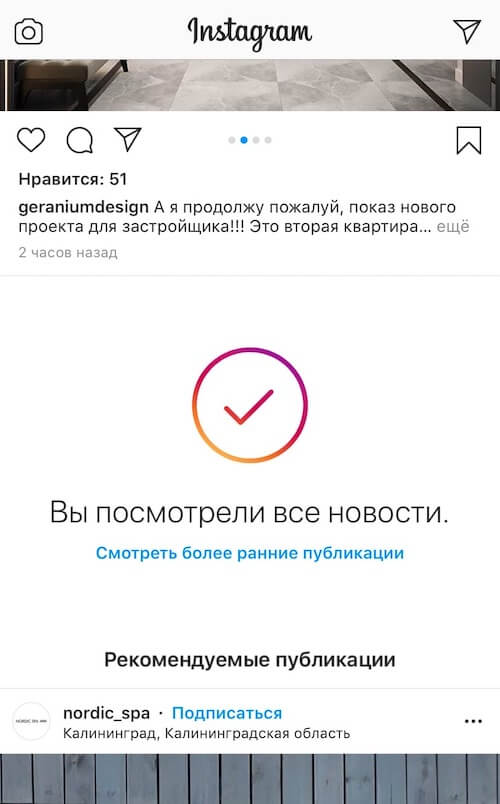
Также, под сообщением будет ссылка «Смотреть более ранние публикации», кликнув на которую, открывается раздел со старыми постами из вашей ленты подписок.

Отказаться от рекомендованных публикаций или каким-то образом отключить их нельзя. При этом, если вы после появления сообщения «Вы посмотрели все новости» обновите страницу, то снова увидите обычную ленту без рекомендаций.
Данное нововведение направлено на то, чтобы поддержать авторов, которые публикуют интересный и вовлекающий контент. Благодаря новому разделу они получат дополнительный органический охват.
Кроме того, на фоне популярности формата Историй, люди всё реже стали публиковать обычные посты и обновление ленты может послужить дополнительным стимулом делать это.
Как удаляют публикации?
Разберёмся, как удалить публикацию в Инстаграм с компьютера и мобильного устройства.
Как это сделать с мобильного устройства?
Если необходимо избавиться от фотографии, видеозаписи или поста, используя мобильное приложение, то следуйте алгоритму:
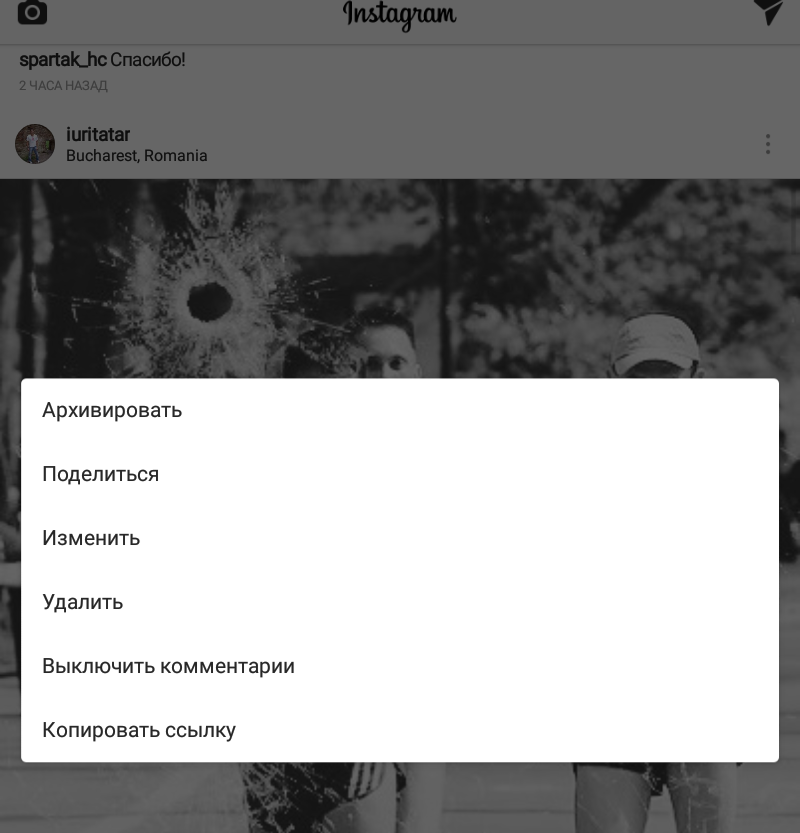
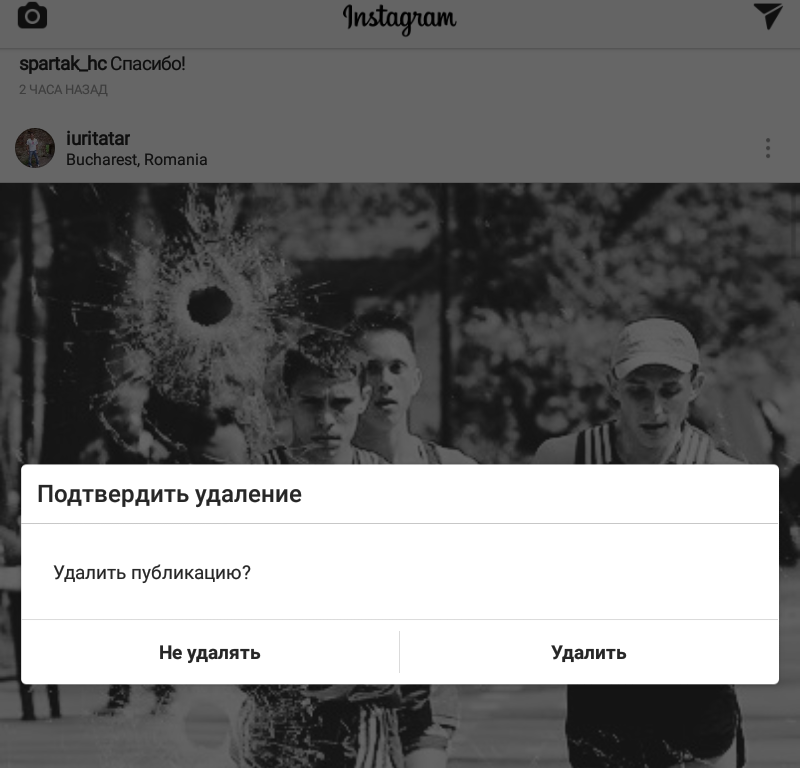
Как это делается с ПК?

Процедура будет выглядеть следующим образом:
- скачать эмулятор – bluestacks.com;
- выполнить инсталляцию;
- пройти процедуру авторизации – надо иметь аккаунт в системе Google и при авторизации указать адрес почты и пароль.
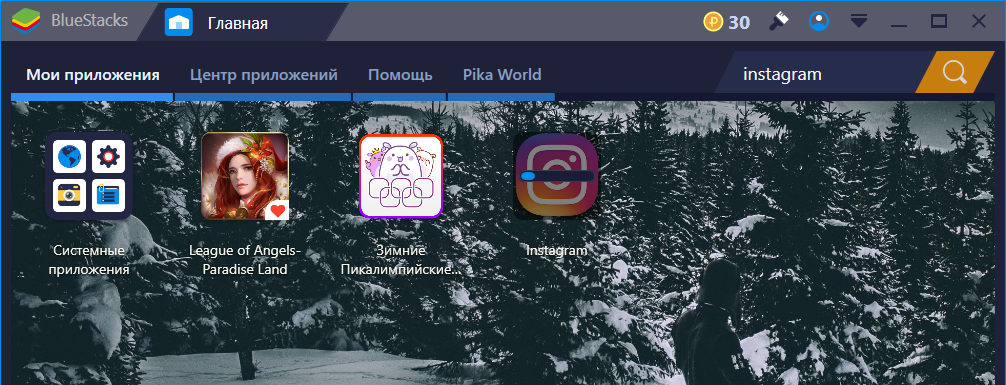
Теперь, когда мы зашли в свой профиль, можно выполнить удаление так же, как мы это делали с мобильного устройства. Нажмите на публикацию и перейдите к меню с помощью значка в виде трёх точек. Выберите пункт «Удалить» и подтвердите действие.
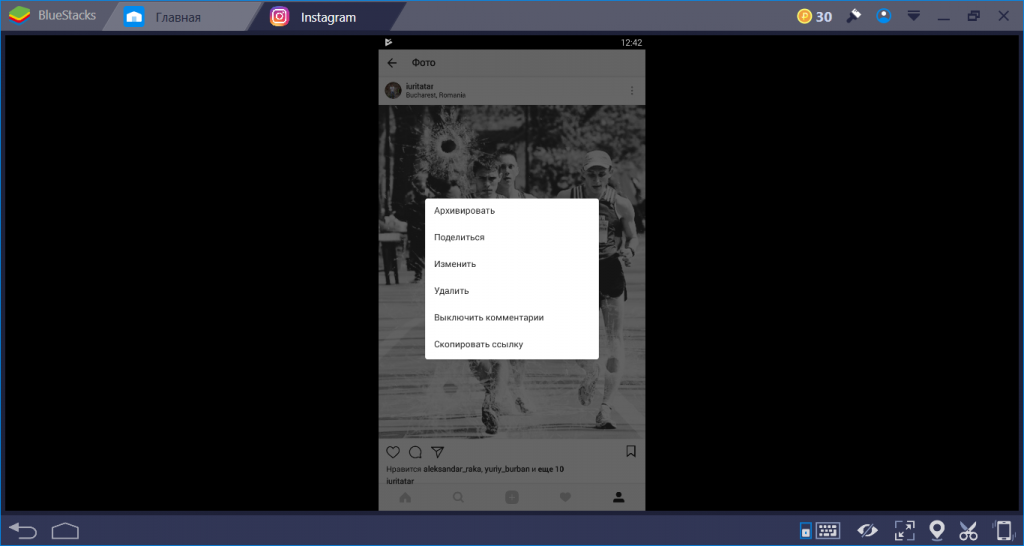
Избавляемся от ненужных комментариев
Как это сделать с мобильного устройства?
Действуйте по инструкции:
- перейдите к публикации;
- нажмите на комментарии;
- зажмите комментарий, подлежащий удалению;
- вверху появится значок в виде мусорной корзины;
- нажмите на него, и комментарий тут же будет стёрт.
Появится сообщение с информацией об удалении и предложение отменить действие, но это доступно только в течение 2-х – 3-х секунд.
Пользуемся веб-версией с ПК
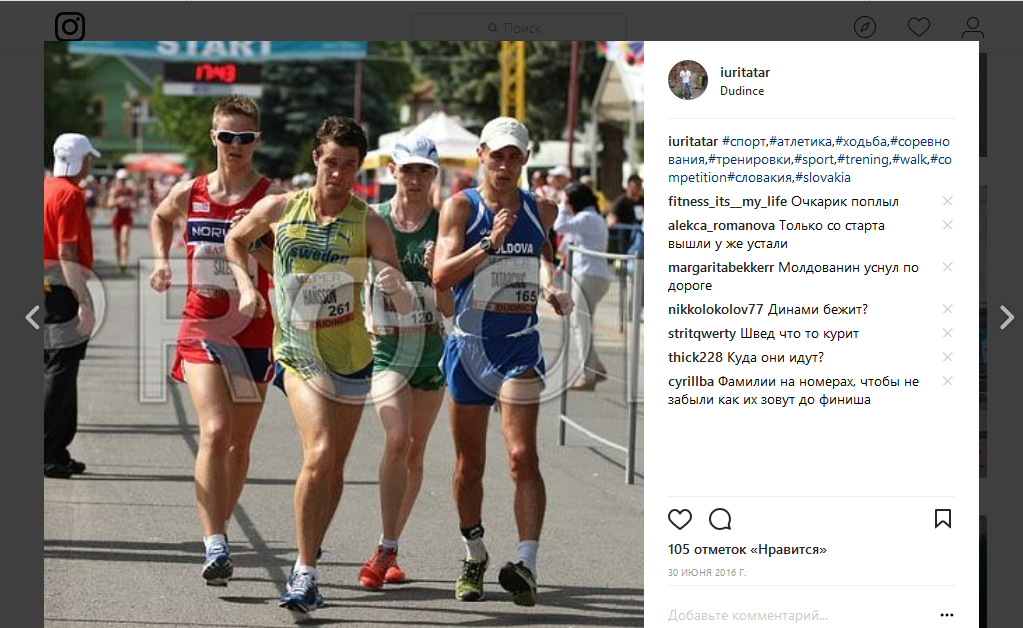
Более подробно об удалении нежелательных комментов – в соответствующем материале по ссылке.
Заключение

Массово и одиноко удаляем фото в Инстаграме

Ни единого шанса любопытным умам, или Как очистить переписку в Инстаграм?

Удаляем сообщения в Инстаграм в разделе Direct